JEEP COMPASS 2020 Návod k použití a údržbě (in Czech)
Manufacturer: JEEP, Model Year: 2020, Model line: COMPASS, Model: JEEP COMPASS 2020Pages: 376, velikost PDF: 9.5 MB
Page 321 of 376
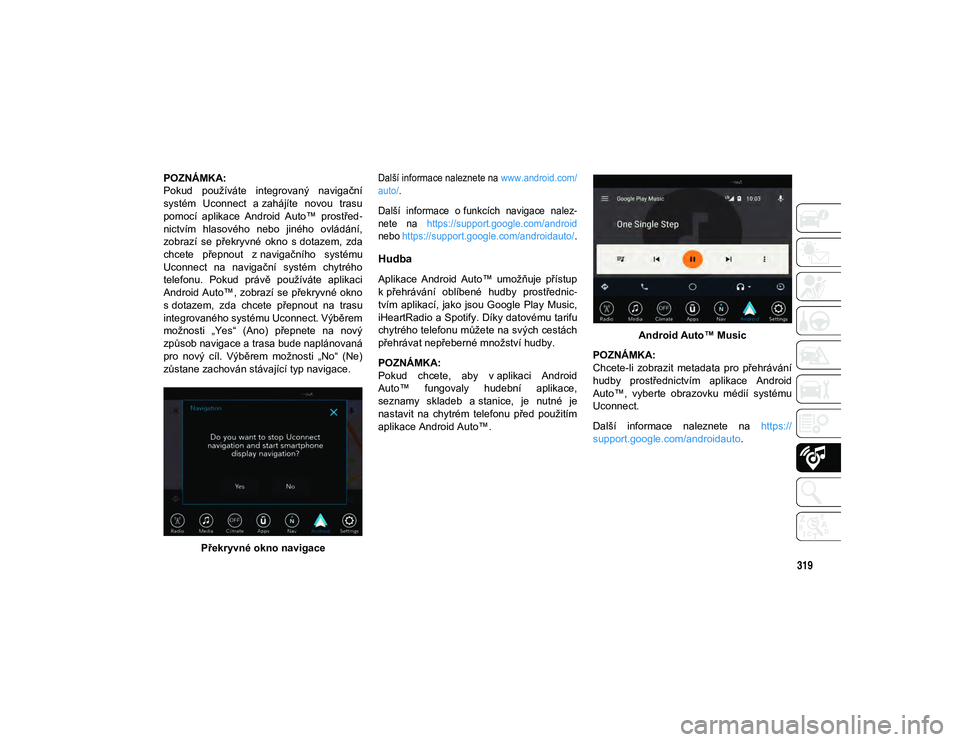
319
POZNÁMKA:
Pokud používáte integrovaný navigační
systém Uconnect a zahájíte novou trasu
pomocí aplikace Android Auto™ prostřed-
nictvím hlasového nebo jiného ovládání,
zobrazí se překryvné okno s dotazem, zda
chcete přepnout z navigačního systému
Uconnect na navigační systém chytrého
telefonu. Pokud právě používáte aplikaci
Android Auto™, zobrazí se překryvné okno
s dotazem, zda chcete přepnout na trasu
integrovaného systému Uconnect. Výběrem
možnosti „Yes“ (Ano) přepnete na nový
způsob navigace a trasa bude naplánovaná
pro nový cíl. Výběrem možnosti „No“ (Ne)
zůstane zachován stávající typ navigace.
Překryvné okno navigace
Další informace naleznete na
www.android.com/
auto/ .
Další informace o funkcích navigace nalez -
nete na https://support.google.com/android
nebo https://support.google.com/androidauto/ .
Hudba
Aplikace Android Auto™ umožňuje přístup
k přehrávání oblíbené hudby prostřednic -
tvím aplikací, jako jsou Google Play Music,
iHeartRadio a Spotify. Díky datovému tarifu
chytrého telefonu můžete na svých cestách
přehrávat nepřeberné množství hudby.
POZNÁMKA:
Pokud chcete, aby v aplikaci Android
Auto™ fungovaly hudební aplikace,
seznamy skladeb a stanice, je nutné je
nastavit na chytrém telefonu před použitím
aplikace Android Auto™. Android Auto™ Music
POZNÁMKA:
Chcete-li zobrazit metadata pro přehrávání
hudby prostřednictvím aplikace Android
Auto™, vyberte obrazovku médií systému
Uconnect.
Další informace naleznete na https://
support.google.com/androidauto .
20_MP_UG_CZ_EU_t.book Page 319
Page 322 of 376
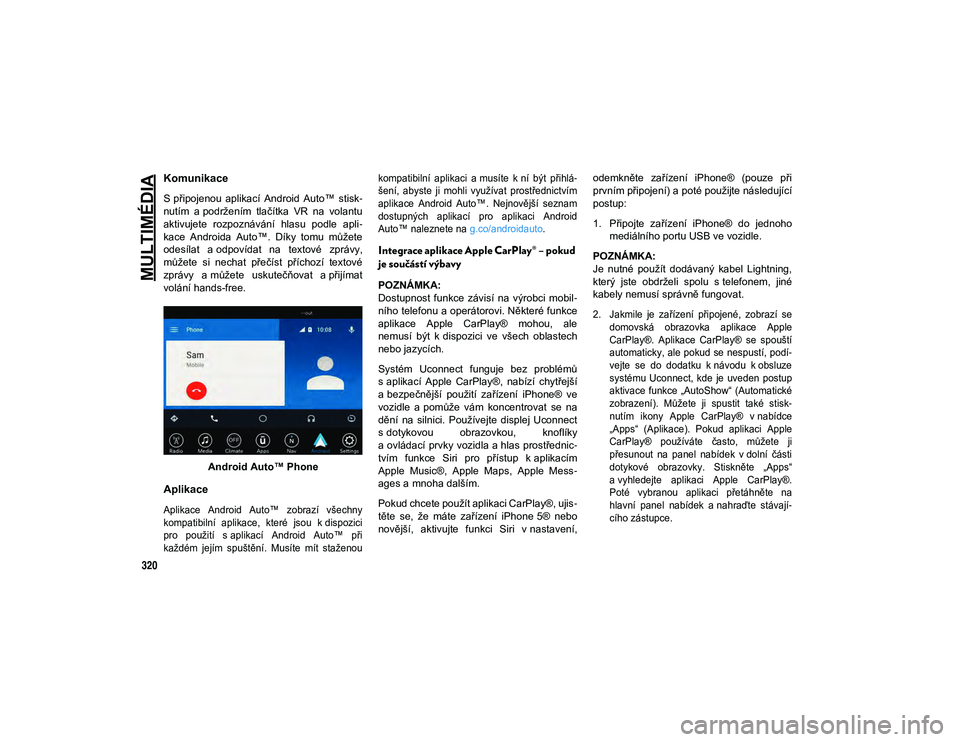
MULTIMÉDIA
320
Komunikace
S připojenou aplikací Android Auto™ stisk-
nutím a podržením tlačítka VR na volantu
aktivujete rozpoznávání hlasu podle apli -
kace Androida Auto™. Díky tomu můžete
odesílat a odpovídat na textové zprávy,
můžete si nechat přečíst příchozí textové
zprávy a můžete uskutečňovat a přijímat
volání hands-free.
Android Auto™ Phone
Aplikace
Aplikace Android Auto™ zobrazí všechny
kompatibilní aplikace, které jsou k dispozici
pro použití s aplikací Android Auto™ při
každém jejím spuštění. Musíte mít staženou kompatibilní aplikaci a musíte k ní být přihlá
-
šení, abyste ji mohli využívat prostřednictvím
aplikace Android Auto™. Nejnovější seznam
dostupných aplikací pro aplikaci Android
Auto™ naleznete na g.co/androidauto.
Integrace aplikace Apple CarPlay® – pokud
je součástí výbavy
POZNÁMKA:
Dostupnost funkce závisí na výrobci mobil -
ního telefonu a operátorovi. Některé funkce
aplikace Apple CarPlay® mohou, ale
nemusí být k dispozici ve všech oblastech
nebo jazycích.
Systém Uconnect funguje bez problémů
s aplikací Apple CarPlay®, nabízí chytřejší
a bezpečnější použití zařízení iPhone® ve
vozidle a pomůže vám koncentrovat se na
dění na silnici. Používejte displej Uconnect
s dotykovou obrazovkou, knoflíky
a ovládací prvky vozidla a hlas prostřednic- tvím funkce Siri pro přístup k aplikacím
Apple Music®, Apple Maps, Apple Mess -
ages a mnoha dalším.
Pokud chcete použít aplikaci CarPlay®, ujis -
těte se, že máte zařízení iPhone 5® nebo
novější, aktivujte funkci Siri v nastavení, odemkněte zařízení iPhone® (pouze při
prvním připojení) a poté použijte následující
postup:
1. Připojte zařízení iPhone® do jednoho
mediálního portu USB ve vozidle.
POZNÁMKA:
Je nutné použít dodávaný kabel Lightning,
který jste obdrželi spolu s telefonem, jiné
kabely nemusí správně fungovat.
2. Jakmile je zařízení připojené, zobrazí se domovská obrazovka aplikace Apple
CarPlay®. Aplikace CarPlay® se spouští
automaticky, ale pokud se nespustí, podí -
vejte se do dodatku k návodu k obsluze
systému Uconnect, kde je uveden postup
aktivace funkce „AutoShow“ (Automatické
zobrazení). Můžete ji spustit také stisk -
nutím ikony Apple CarPlay® v nabídce
„Apps“ (Aplikace). Pokud aplikaci Apple
CarPlay® používáte často, můžete ji
přesunout na panel nabídek v dolní části
dotykové obrazovky. Stiskněte „Apps“
a vyhledejte aplikaci Apple CarPlay®.
Poté vybranou aplikaci přetáhněte na
hlavní panel nabídek a nahraďte stávají -
cího zástupce.
20_MP_UG_CZ_EU_t.book Page 320
Page 323 of 376
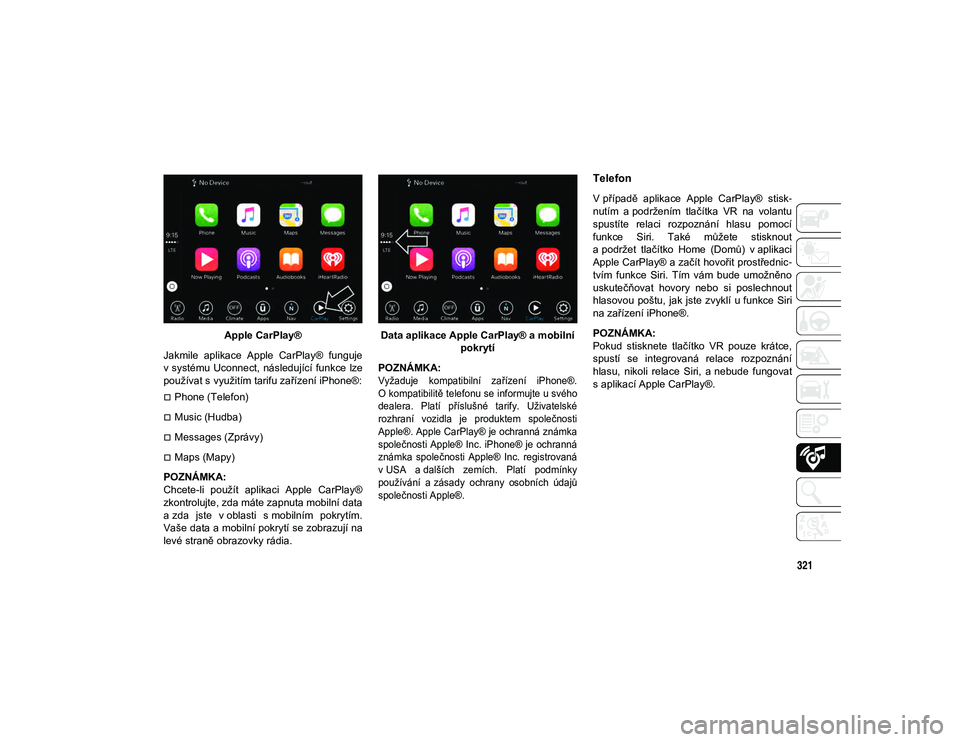
321
Apple CarPlay®
Jakmile aplikace Apple CarPlay® funguje
v systému Uconnect, následující funkce lze
používat s využitím tarifu zařízení iPhone®:
Phone (Telefon)
Music (Hudba)
Messages (Zprávy)
Maps (Mapy)
POZNÁMKA:
Chcete-li použít aplikaci Apple CarPlay®
zkontrolujte, zda máte zapnuta mobilní data
a zda jste v oblasti s mobilním pokrytím.
Vaše data a mobilní pokrytí se zobrazují na
levé straně obrazovky rádia. Data aplikace Apple CarPlay® a mobilní
pokrytí
POZNÁMKA:
Vyžaduje kompatibilní zařízení iPhone®.
O kompatibilitě telefonu se informujte u svého
dealera. Platí příslušné tarify. Uživatelské
rozhraní vozidla je produktem společnosti
Apple®. Apple CarPlay® je ochranná známka
společnosti Apple® Inc. iPhone® je ochranná
známka společnosti Apple® Inc. registrovaná
v USA a dalších zemích. Platí podmínky
používání a zásady ochrany osobních údajů
společnosti Apple®.
Telefon
V případě aplikace Apple CarPlay® stisk -
nutím a podržením tlačítka VR na volantu
spustíte relaci rozpoznání hlasu pomocí
funkce Siri. Také můžete stisknout
a podržet tlačítko Home (Domů) v aplikaci
Apple CarPlay® a začít hovořit prostřednic -
tvím funkce Siri. Tím vám bude umožněno
uskutečňovat hovory nebo si poslechnout
hlasovou poštu, jak jste zvyklí u funkce Siri
na zařízení iPhone®.
POZNÁMKA:
Pokud stisknete tlačítko VR pouze krátce,
spustí se integrovaná relace rozpoznání
hlasu, nikoli relace Siri, a nebude fungovat
s aplikací Apple CarPlay®.
20_MP_UG_CZ_EU_t.book Page 321
Page 324 of 376
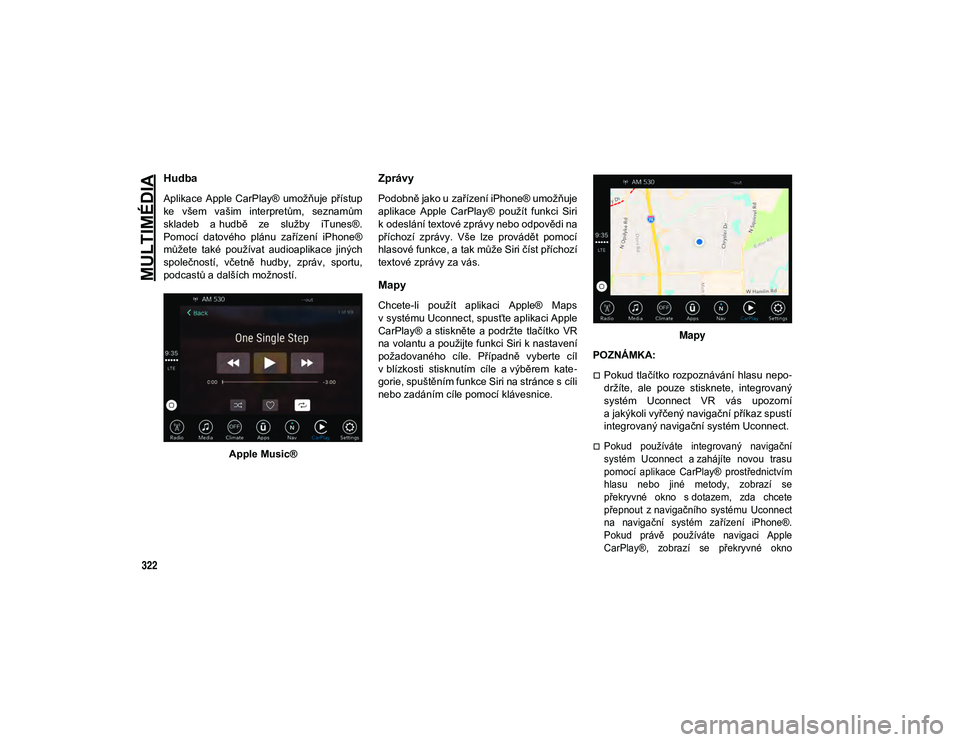
MULTIMÉDIA
322
Hudba
Aplikace Apple CarPlay® umožňuje přístup
ke všem vašim interpretům, seznamům
skladeb a hudbě ze služby iTunes®.
Pomocí datového plánu zařízení iPhone®
můžete také používat audioaplikace jiných
společností, včetně hudby, zpráv, sportu,
podcastů a dalších možností.Apple Music®
Zprávy
Podobně jako u zařízení iPhone® umožňuje
aplikace Apple CarPlay® použít funkci Siri
k odeslání textové zprávy nebo odpovědi na
příchozí zprávy. Vše lze provádět pomocí
hlasové funkce, a tak může Siri číst příchozí
textové zprávy za vás.
Mapy
Chcete-li použít aplikaci Apple® Maps
v systému Uconnect, spusťte aplikaci Apple
CarPlay® a stiskněte a podržte tlačítko VR
na volantu a použijte funkci Siri k nastavení
požadovaného cíle. Případně vyberte cíl
v blízkosti stisknutím cíle a výběrem kate -
gorie, spuštěním funkce Siri na stránce s cíli
nebo zadáním cíle pomocí klávesnice. Mapy
POZNÁMKA:
Pokud tlačítko rozpoznávání hlasu nepo -
držíte, ale pouze stisknete, integrovaný
systém Uconnect VR vás upozorní
a jakýkoli vyřčený navigační příkaz spustí
integrovaný navigační systém Uconnect.
Pokud používáte integrovaný navigační
systém Uconnect a zahájíte novou trasu
pomocí aplikace CarPlay® prostřednictvím
hlasu nebo jiné metody, zobrazí se
překryvné okno s dotazem, zda chcete
přepnout z navigačního systému Uconnect
na navigační systém zařízení iPhone®.
Pokud právě používáte navigaci Apple
CarPlay®, zobrazí se překryvné okno
20_MP_UG_CZ_EU_t.book Page 322
Page 325 of 376
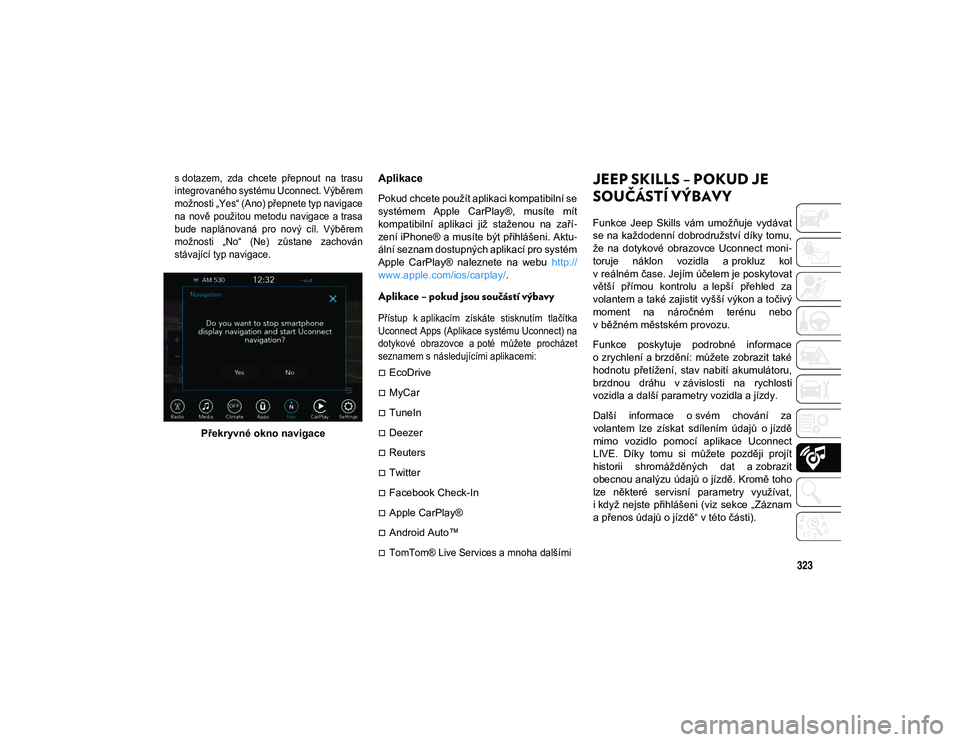
323
s dotazem, zda chcete přepnout na trasu
integrovaného systému Uconnect. Výběrem
možnosti „Yes“ (Ano) přepnete typ navigace
na nově použitou metodu navigace a trasa
bude naplánovaná pro nový cíl. Výběrem
možnosti „No“ (Ne) zůstane zachován
stávající typ navigace.
Překryvné okno navigaceAplikace
Pokud chcete použít aplikaci kompatibilní se
systémem Apple CarPlay®, musíte mít
kompatibilní aplikaci již staženou na zaří -
zení iPhone® a musíte být přihlášeni. Aktu -
ální seznam dostupných aplikací pro systém
Apple CarPlay® naleznete na webu http://
www.apple.com/ios/carplay/.
Aplikace – pokud jsou součástí výbavy
Přístup k aplikacím získáte stisknutím tlačítka
Uconnect Apps (Aplikace systému Uconnect) na
dotykové obrazovce a poté můžete procházet
seznamem s následujícími aplikacemi:
EcoDrive
MyCar
TuneIn
Deezer
Reuters
Twitter
Facebook Check-In
Apple CarPlay®
Android Auto™
TomTom® Live Services a mnoha dalšími
JEEP SKILLS – POKUD JE
SOUČÁSTÍ VÝBAVY
Funkce Jeep Skills vám umožňuje vydávat
se na každodenní dobrodružství díky tomu,
že na dotykové obrazovce Uconnect moni -
toruje náklon vozidla a prokluz kol
v reálném čase. Jejím účelem je poskytovat
větší přímou kontrolu a lepší přehled za
volantem a také zajistit vyšší výkon a točivý moment na náročném terénu nebo
v běžném městském provozu.
Funkce poskytuje podrobné informace
o zrychlení a brzdění: můžete zobrazit také
hodnotu přetížení, stav nabití akumulátoru,
brzdnou dráhu v závislosti na rychlosti
vozidla a další parametry vozidla a jízdy.
Další informace o svém chování za
volantem lze získat sdílením údajů o jízdě
mimo vozidlo pomocí aplikace Uconnect
LIVE. Díky tomu si můžete později projít
historii shromážděných dat a zobrazit
obecnou analýzu údajů o jízdě. Kromě toho
lze některé servisní parametry využívat,
i když nejste přihlášeni (viz sekce „Záznam
a přenos údajů o jízdě“ v této části).
20_MP_UG_CZ_EU_t.book Page 323
Page 326 of 376

MULTIMÉDIA
324
Společnost Jeep vybrala a zmapovala trasy
a připojila k nim speciální jízdní tipy pro
jednotlivé dovednosti, které vám pomohou
zlepšit jízdní výkon. Díky tomu si můžete
vychutnat nové zážitky z jízdy a sdílet údaje
o výkonu s dalšími členy komunity.V kombinaci s aplikací Uconnect LIVE
dokáže funkce Jeep Skills zmapovat vaše
oblíbené trasy a porovnat údaje o výkonu
s vašimi dřívějšími daty nebo daty komunity.
POZNÁMKA:
Aplikace Jeep Skills je určena výhradně pro
účely zábavy. Jezděte opatrně a zodpovědně.
Indikátory funkce Jeep Skills
Jeep Skills
Ikona Popis
Indikátory pro JÍZDU V TERÉNU
Zobrazení výpočtu specifických parametrů JÍZDY V TERÉNU, jako jsou příčný a podélný náklon, převodovka,
rozdělení točivého momentu (pouze verze 4x4) a aktivita funkce HDC (pouze verze 4x4 s funkcí HDC).
Indikátory
Zobrazují některé základní údaje o vozidlu: stav nabití akumulátoru, tlak oleje atd.
Dynamické indikátory
Zobrazení některých dynamických indikátorů: „Přetížení“, poloha pedálu (brzda, pedál akcelerace) atd.
Medaile
Část Medaile uvádí vaše úspěchy. Každá bronzová, stříbrná nebo zlatá medaile je zamknutá nebo se odemkne
v závislosti na vašem výkonu.
Měřič času
Zobrazuje trvání jízdy, průměrný počet ujetých kilometrů, časy, vzdálenosti atd.
20_MP_UG_CZ_EU_t.book Page 324
Page 327 of 376
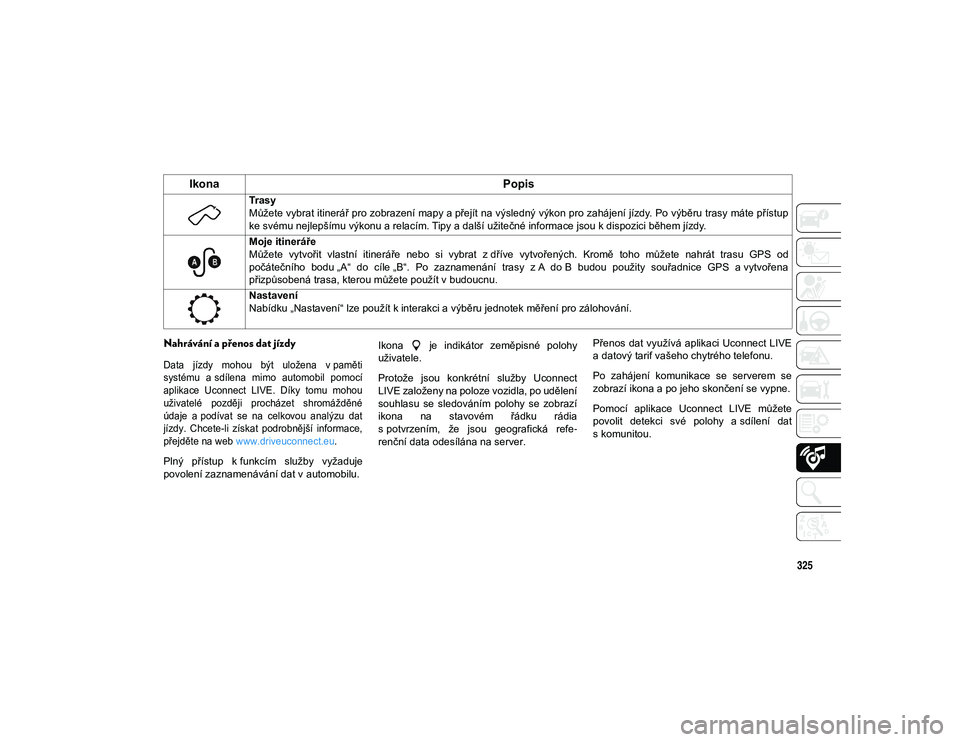
325
Nahrávání a přenos dat jízdy
Data jízdy mohou být uložena v paměti
systému a sdílena mimo automobil pomocí
aplikace Uconnect LIVE. Díky tomu mohou
uživatelé později procházet shromážděné
údaje a podívat se na celkovou analýzu dat
jízdy. Chcete-li získat podrobnější informace,
přejděte na web www.driveuconnect.eu .
Plný přístup k funkcím služby vyžaduje
povolení zaznamenávání dat v automobilu. Ikona je indikátor zeměpisné polohy
uživatele.
Protože jsou konkrétní služby Uconnect
LIVE založeny na poloze vozidla, po udělení
souhlasu se sledováním polohy se zobrazí
ikona na stavovém řádku rádia
s potvrzením, že jsou geografická refe-
renční data odesílána na server.
Přenos dat využívá aplikaci Uconnect LIVE
a datový tarif vašeho chytrého telefonu.
Po zahájení komunikace se serverem se
zobrazí ikona a po jeho skončení se vypne.
Pomocí aplikace Uconnect LIVE můžete
povolit detekci své polohy a sdílení dat
s komunitou.
Trasy
Můžete vybrat itinerář pro zobrazení mapy a přejít na výsledný výkon pro zahájení jízdy. Po výběru trasy máte přístup
ke svému nejlepšímu výkonu a relacím. Tipy a další užitečné informace jsou k dispozici během jízdy.
Moje itineráře
Můžete vytvořit vlastní itineráře nebo si vybrat z dříve vytvořených. Kromě toho můžete nahrát trasu GPS od
počátečního bodu „A“ do cíle „B“. Po zaznamenání trasy z A do B budou použity souřadnice GPS a vytvořena
přizpůsobená trasa, kterou můžete použít v budoucnu.
Nastavení
Nabídku „Nastavení“ lze použít k interakci a výběru jednotek měření pro zálohování.
Ikona Popis
20_MP_UG_CZ_EU_t.book Page 325
Page 328 of 376
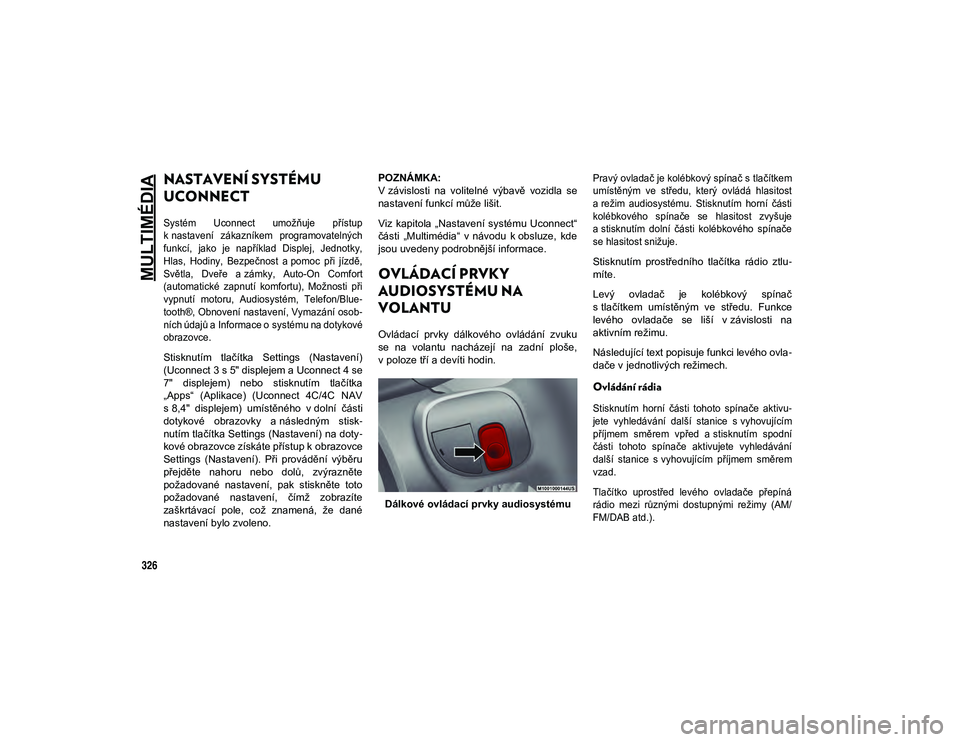
MULTIMÉDIA
326
NASTAVENÍ SYSTÉMU
UCONNECT
Systém Uconnect umožňuje přístup
k nastavení zákazníkem programovatelných
funkcí, jako je například Displej, Jednotky,
Hlas, Hodiny, Bezpečnost a pomoc při jízdě,
Světla, Dveře a zámky, Auto-On Comfort
(automatické zapnutí komfortu), Možnosti při
vypnutí motoru, Audiosystém, Telefon/Blue-
tooth®, Obnovení nastavení, Vymazání osob -
ních údajů a Informace o systému na dotykové obrazovce.
Stisknutím tlačítka Settings (Nastavení)
(Uconnect 3 s 5" displejem a Uconnect 4 se
7" displejem) nebo stisknutím tlačítka
„Apps“ (Aplikace) (Uconnect 4C/4C NAV
s 8,4" displejem) umístěného v dolní části
dotykové obrazovky a následným stisk -
nutím tlačítka Settings (Nastavení) na doty -
kové obrazovce získáte přístup k obrazovce
Settings (Nastavení). Při provádění výběru
přejděte nahoru nebo dolů, zvýrazněte
požadované nastavení, pak stiskněte toto
požadované nastavení, čímž zobrazíte
zaškrtávací pole, což znamená, že dané
nastavení bylo zvoleno. POZNÁMKA:
V závislosti na volitelné výbavě vozidla se
nastavení funkcí může lišit.
Viz kapitola „Nastavení systému Uconnect“
části „Multimédia“ v návodu k obsluze, kde
jsou uvedeny podrobnější informace.
OVLÁDACÍ PRVKY
AUDIOSYSTÉMU NA
VOLANTU
Ovládací prvky dálkového ovládání zvuku
se na volantu nacházejí na zadní ploše,
v poloze tří a devíti hodin.
Dálkové ovládací prvky audiosystému
Pravý ovladač je kolébkový spínač s tlačítkem
umístěným ve středu, který ovládá hlasitost
a režim audiosystému. Stisknutím horní části
kolébkového spínače se hlasitost zvyšuje
a stisknutím dolní části kolébkového spínače
se hlasitost snižuje.
Stisknutím prostředního tlačítka rádio ztlu
-
míte.
Levý ovladač je kolébkový spínač
s tlačítkem umístěným ve středu. Funkce
levého ovladače se liší v závislosti na
aktivním režimu.
Následující text popisuje funkci levého ovla -
dače v jednotlivých režimech.
Ovládání rádia
Stisknutím horní části tohoto spínače aktivu -
jete vyhledávání další stanice s vyhovujícím
příjmem směrem vpřed a stisknutím spodní
části tohoto spínače aktivujete vyhledávání
další stanice s vyhovujícím příjmem směrem
vzad.
Tlačítko uprostřed levého ovladače přepíná
rádio mezi různými dostupnými režimy (AM/
FM/DAB atd.).
20_MP_UG_CZ_EU_t.book Page 326
Page 329 of 376
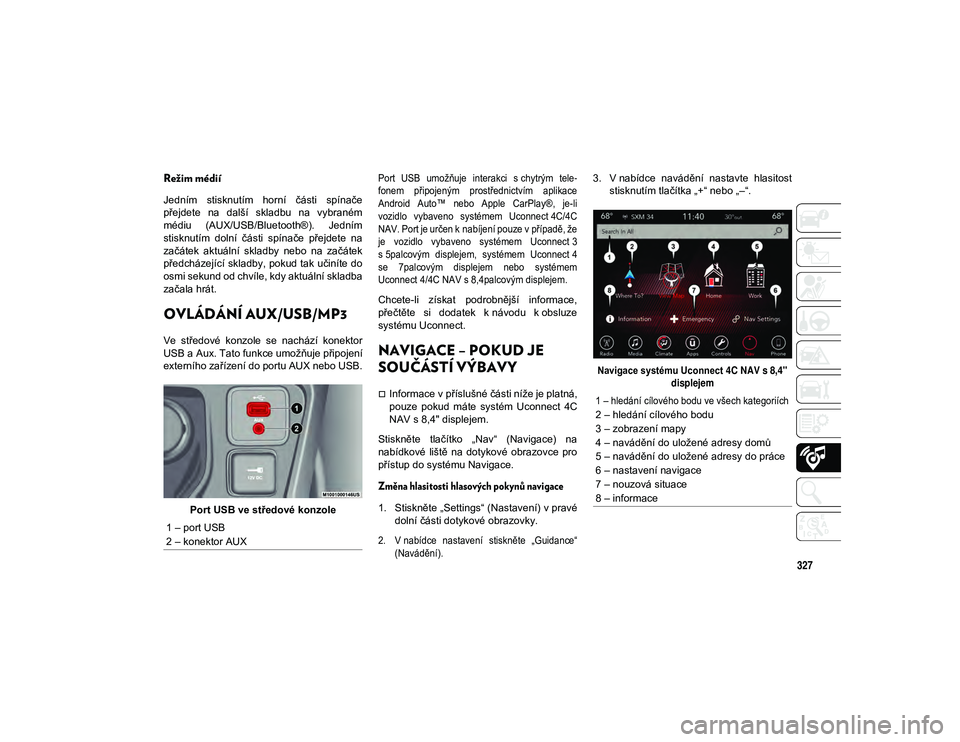
327
Režim médií
Jedním stisknutím horní části spínače
přejdete na další skladbu na vybraném
médiu (AUX/USB/Bluetooth®). Jedním
stisknutím dolní části spínače přejdete na
začátek aktuální skladby nebo na začátek
předcházející skladby, pokud tak učiníte do
osmi sekund od chvíle, kdy aktuální skladba
začala hrát.
OVLÁDÁNÍ AUX/USB/MP3
Ve středové konzole se nachází konektor
USB a Aux. Tato funkce umožňuje připojení
externího zařízení do portu AUX nebo USB.Port USB ve středové konzole
Port USB umožňuje interakci s chytrým tele
-
fonem připojeným prostřednictvím aplikace
Android Auto™ nebo Apple CarPlay®, je-li
vozidlo vybaveno systémem Uconnect 4C/4C
NAV. Port je určen k nabíjení pouze v případě, že je vozidlo vybaveno systémem Uconnect 3
s 5palcovým displejem, systémem Uconnect 4
se 7palcovým displejem nebo systémem
Uconnect 4/4C NAV s 8,4palcovým displejem.
Chcete-li získat podrobnější informace,
přečtěte si dodatek k návodu k obsluze
systému Uconnect.NAVIGACE – POKUD JE
SOUČÁSTÍ VÝBAVY
Informace v příslušné části níže je platná,
pouze pokud máte systém Uconnect 4C
NAV s 8,4" displejem.
Stiskněte tlačítko „Nav“ (Navigace) na
nabídkové liště na dotykové obrazovce pro
přístup do systému Navigace.
Změna hlasitosti hlasových pokynů navigace
1. Stiskněte „Settings“ (Nastavení) v pravé dolní části dotykové obrazovky.
2. V nabídce nastavení stiskněte „Guidance“ (Navádění).
3. V nabídce navádění nastavte hlasitost
stisknutím tlačítka „+“ nebo „–“.
Navigace systému Uconnect 4C NAV s 8,4"
displejem
1 – port USB
2 – konektor AUX
1 – hledání cílového bodu ve všech kategoriích
2 – hledání cílového bodu
3 – zobrazení mapy
4 – navádění do uložené adresy domů
5 – navádění do uložené adresy do práce
6 – nastavení navigace
7 – nouzová situace
8 – informace
20_MP_UG_CZ_EU_t.book Page 327
Page 330 of 376
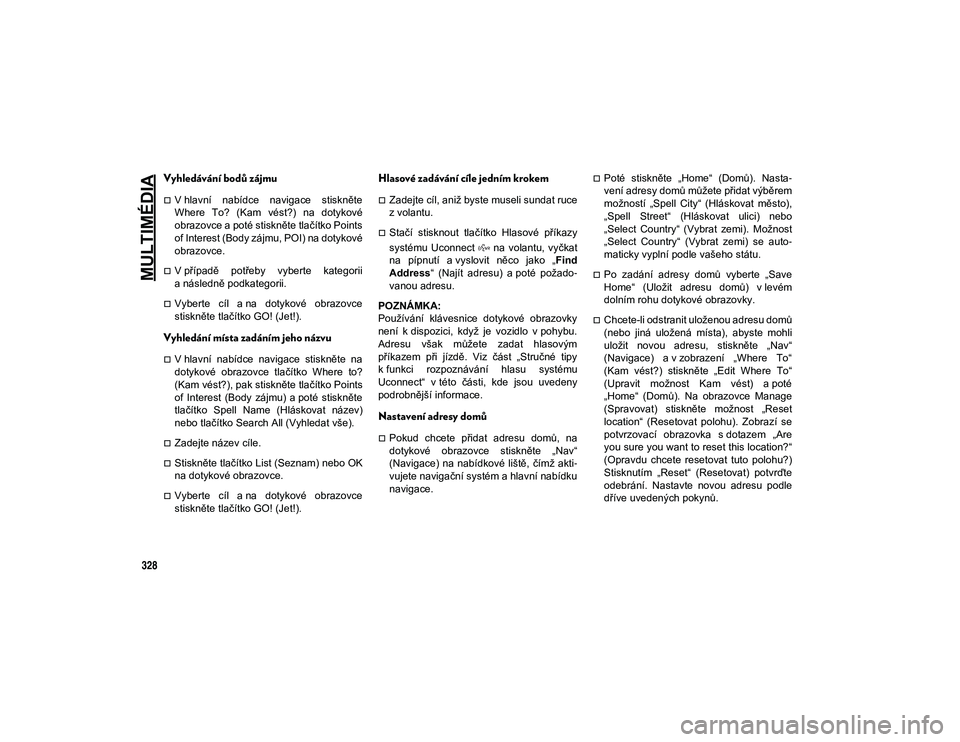
MULTIMÉDIA
328
Vyhledávání bodů zájmu
V hlavní nabídce navigace stiskněte
Where To? (Kam vést?) na dotykové
obrazovce a poté stiskněte tlačítko Points
of Interest (Body zájmu, POI) na dotykové
obrazovce.
V případě potřeby vyberte kategorii
a následně podkategorii.
Vyberte cíl a na dotykové obrazovce
stiskněte tlačítko GO! (Jet!).
Vyhledání místa zadáním jeho názvu
V hlavní nabídce navigace stiskněte na
dotykové obrazovce tlačítko Where to?
(Kam vést?), pak stiskněte tlačítko Points
of Interest (Body zájmu) a poté stiskněte
tlačítko Spell Name (Hláskovat název)
nebo tlačítko Search All (Vyhledat vše).
Zadejte název cíle.
Stiskněte tlačítko List (Seznam) nebo OK
na dotykové obrazovce.
Vyberte cíl a na dotykové obrazovce
stiskněte tlačítko GO! (Jet!).
Hlasové zadávání cíle jedním krokem
Zadejte cíl, aniž byste museli sundat ruce
z volantu.
Stačí stisknout tlačítko Hlasové příkazy
systému Uconnect na volantu, vyčkat
na pípnutí a vyslovit něco jako „Find
Address“ (Najít adresu) a poté požado -
vanou adresu.
POZNÁMKA:
Používání klávesnice dotykové obrazovky
není k dispozici, když je vozidlo v pohybu.
Adresu však můžete zadat hlasovým
příkazem při jízdě. Viz část „Stručné tipy
k funkci rozpoznávání hlasu systému
Uconnect“ v této části, kde jsou uvedeny
podrobnější informace.
Nastavení adresy domů
Pokud chcete přidat adresu domů, na
dotykové obrazovce stiskněte „Nav“
(Navigace) na nabídkové liště, čímž akti -
vujete navigační systém a hlavní nabídku
navigace.
Poté stiskněte „Home“ (Domů). Nasta -
vení adresy domů můžete přidat výběrem
možností „Spell City“ (Hláskovat město),
„Spell Street“ (Hláskovat ulici) nebo
„Select Country“ (Vybrat zemi). Možnost
„Select Country“ (Vybrat zemi) se auto -
maticky vyplní podle vašeho státu.
Po zadání adresy domů vyberte „Save
Home“ (Uložit adresu domů) v levém
dolním rohu dotykové obrazovky.
Chcete-li odstranit uloženou adresu domů
(nebo jiná uložená místa), abyste mohli
uložit novou adresu, stiskněte „Nav“
(Navigace) a v zobrazení „Where To“
(Kam vést?) stiskněte „Edit Where To“
(Upravit možnost Kam vést) a poté
„Home“ (Domů). Na obrazovce Manage
(Spravovat) stiskněte možnost „Reset
location“ (Resetovat polohu). Zobrazí se
potvrzovací obrazovka s dotazem „Are
you sure you want to reset this location?“
(Opravdu chcete resetovat tuto polohu?)
Stisknutím „Reset“ (Resetovat) potvrďte
odebrání. Nastavte novou adresu podle
dříve uvedených pokynů.
20_MP_UG_CZ_EU_t.book Page 328